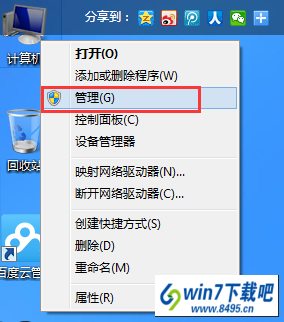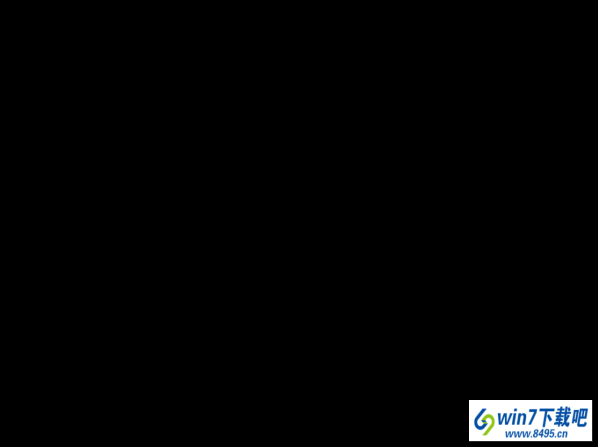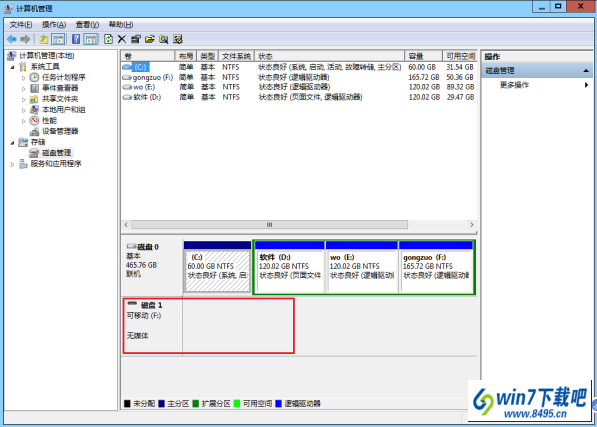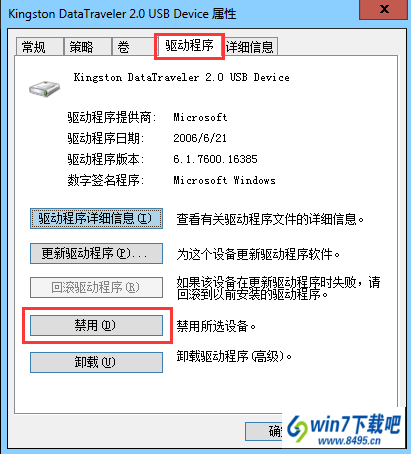win7系统提示“驱动器中没有磁盘”的教程介绍?
win7系统有很多人都喜欢使用,我们操作的过程中常常会碰到win7系统提示“驱动器中没有磁盘”的问题。如果遇到win7系统提示“驱动器中没有磁盘”的问题该怎么办呢?很多电脑水平薄弱的网友不知道win7系统提示“驱动器中没有磁盘”究竟该怎么解决?其实不难根据下面的操作步骤就可以解决问题.在桌面的计算机图标上,点击鼠标右键选择“管理”。在“计算机管理”窗口中,找到并点击打开“磁盘管理”。就可以了。下面就有win7下载吧的小编就给朋友们介绍一下win7系统提示“驱动器中没有磁盘”详细的操作步骤:
1.在桌面的计算机图标上,点击鼠标右键选择“管理”。
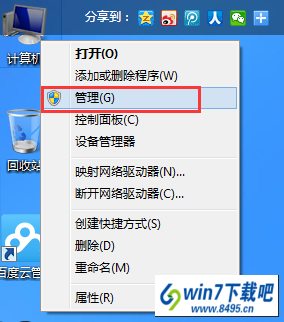
2.在“计算机管理”窗口中,找到并点击打开“磁盘管理”。
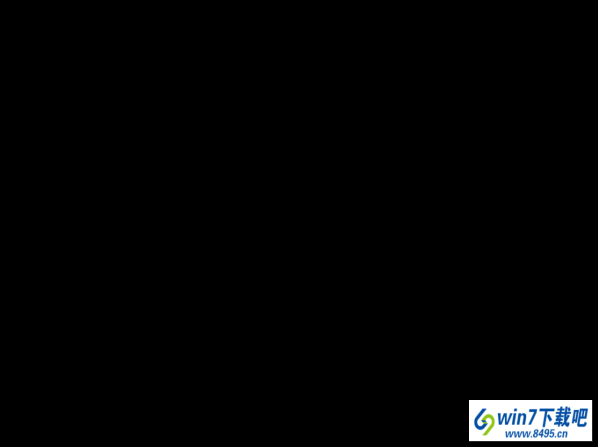
3.在磁盘管理分区中,找到出现问题的磁盘,鼠标右键点击“属性”。
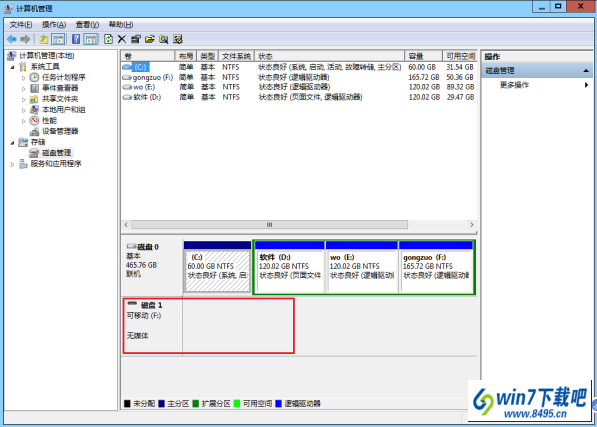
4.在弹出的属性窗口中,点击“驱动程序”选项卡,点击下方的“禁用”,最后点“确定”即可。
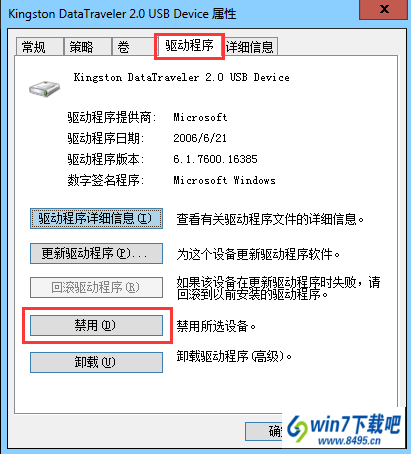
综上所述,便是win7系统提示“驱动器中没有磁盘”的教程介绍了,如若修复完成后还无法解决这个问题,建议大家重新安装。